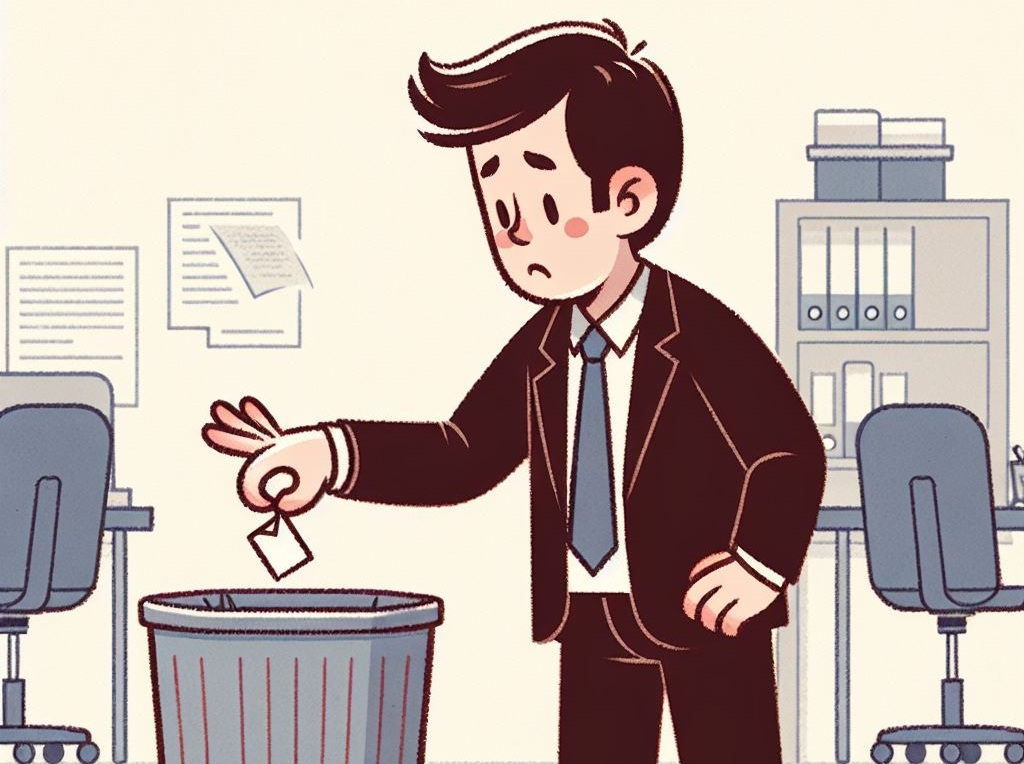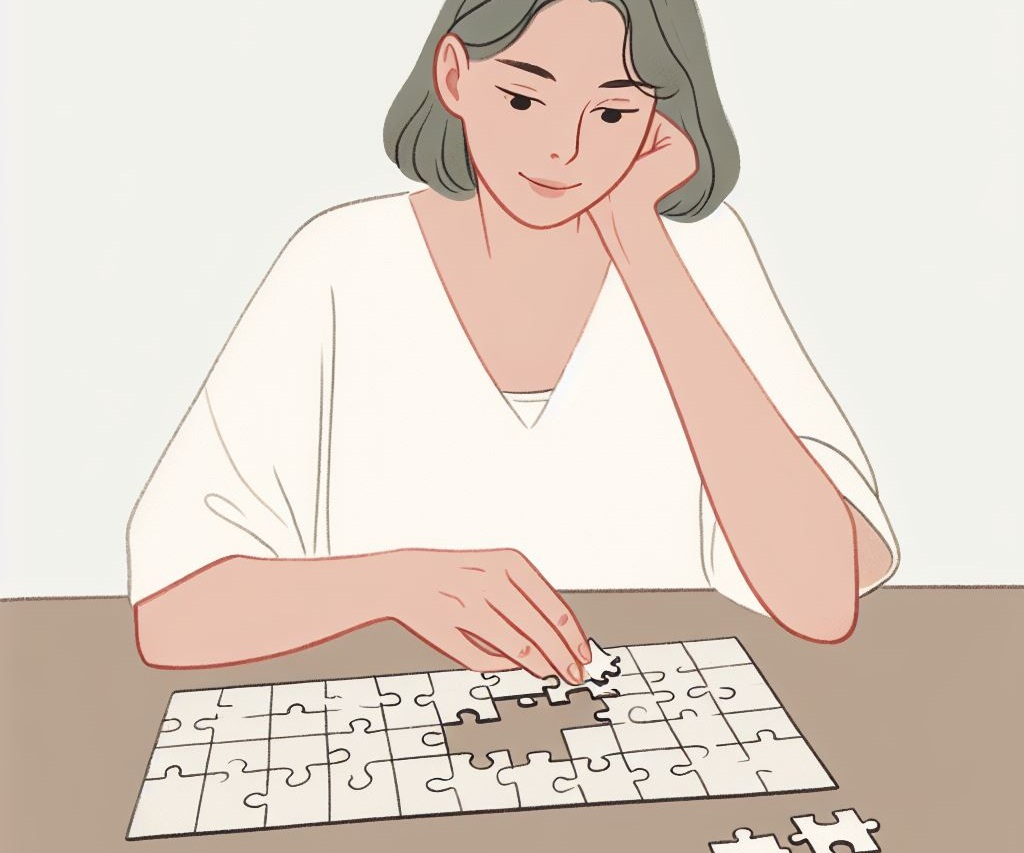今さら聞けない! Microsoft 365 を活用して電子帳簿保存法に対応する方法を解説

2024 年 1 月から、電子取引データの電子保存が義務化されました。自社に導入済みの Microsoft 365 を活用して、電子帳簿保存法の要件を満たせないか検討中の人も多いのではないでしょうか。
本記事では、電子帳簿保存法の概要や電子取引データの保存要件を整理したうえで、 Microsoft 365 の機能を活用した具体的な対応方法を紹介します。訂正削除履歴の確認方法や、検索要件を満たした使い方も解説するので、実務での対応にお役立てください。
電子帳簿保存法とは?

電子帳簿保存法は、国税関連の帳簿や書類を電子的に保存する際のルールを定めた法律です。対象となる「国税関連の帳簿」には仕訳帳や総勘定元帳が含まれ、「国税関連の書類」には決算書類や、請求書、領収書などが該当します。
電子帳簿保存法における保存方法は、下記の 3 つに区分されています。
- 電子帳簿等保存:デジタルで作成した帳簿や書類をそのままデータとして保存する
- スキャナ保存:紙の書類をスキャンして画像データで保存する
- 電子取引:デジタルでやり取りした取引情報をデータのまま保存する
2024 年 1 月からは、電子取引のデータ保存がすべての企業に義務付けられました。電子取引とは、ネット通販、 EDI 取引、電子メール、クラウドサービスなどを介したデータのやり取りを指します。
電子取引のデータ保存における要件
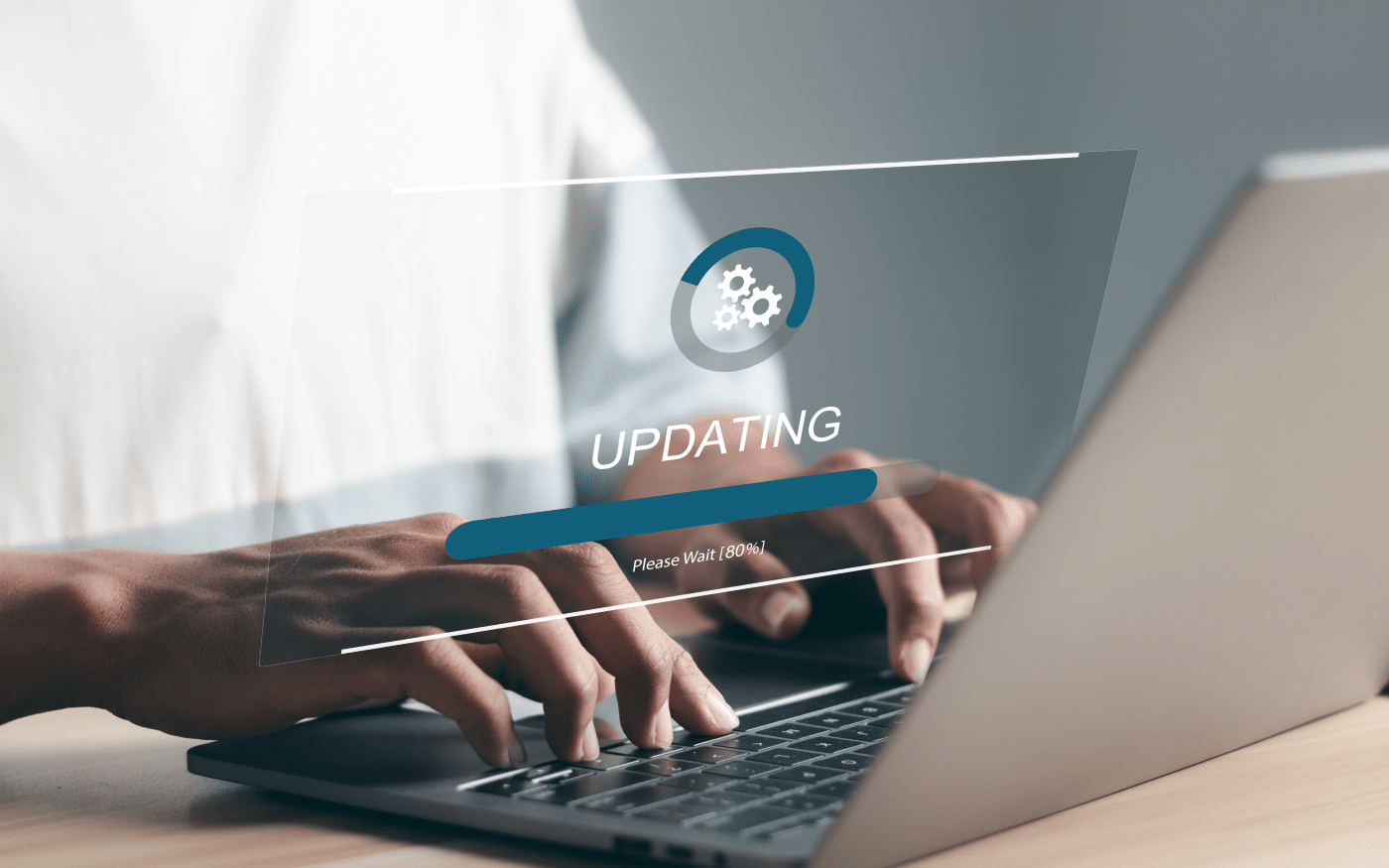
電子取引データを保存する際には、電子帳簿保存法で定められた要件を満たす必要があります。電子取引のデータ保存における要件は、下記の 2 つです。
- 真実性の確保
- 可視性の確保
それぞれを詳しく解説します。
真実性の確保
真実性の確保とは、保存後の電子取引データが、改ざん・毀損・滅失などされていないことを証明できる状態を維持することです。国税庁のサイトには、真実性の確保のために、下記のいずれかを満たす必要があると記載されています。
“
一 タイムスタンプが付された後の授受
二 授受後遅滞なくタイムスタンプを付す
三 データの訂正削除を行った場合にその記録が残るシステム又は訂正削除ができないシステムを利用
四 訂正削除の防止に関する事務処理規程の備付け
“
引用元:国税庁「Ⅱ適用要件【基本的事項】」」 」
対応方法を選択する際は、各社の予算規模や業務への影響を考慮することが重要です。特に、4番目の「事務処理規程の備付け」は大規模なシステム投資を必要としないため、コスト面で制約がある企業でも実現しやすい選択肢といえるでしょう。
可視性の確保
可視性の確保とは、保存した電子取引データを、税務調査などの際に迅速に閲覧・提出できる状態に維持することです。国税庁のサイトによると、可視性の確保のためには、下記のすべての要件を満たす必要があると記載されています。
- 電子計算機処理システムの概要を記載した書類の備付け(自社開発システムに限る)
- 見読可能装置の備付け
- 検索機能の確保
特に「検索機能の確保」に関しては、下記 3 つの要件を満たす必要があります。
- 取引年月日、取引先名称、取引金額の検索条件を設定できること
- 日付または金額の範囲を指定して検索条件を設定できること
- 2 つ以上の任意の記録項目を組み合わせて検索条件を設定できること
検索機能の確保に対応できるよう、電子取引データを保存する際は、ファイル名の付け方をルール化しておくことをおすすめします。
Microsoft 365 で電子帳簿保存法に対応できる?

Microsoft 365 の SharePoint を活用することで、電子帳簿保存法の要件に対応できます。
真実性の確保については、SharePoint の訂正削除履歴の確認と監査ログの取得により、要件を満たすことが可能です。また、可視性の確保については、フィルターや検索機能の活用により対応できます。
SharePoint に保存した電子取引データに対する訂正削除履歴は、バージョン履歴から確認できます。また、監査ログでも、訂正削除履歴を確認可能です。監査ログの有効化は、 Microsoft 365 コンプライアンスセンターから実行してください。
さらに、下記のように「取引年月日」「取引金額」「取引先」「書類種別」などをプロパティに追加しておくことで、 SharePoint のフィルターや検索機能を利用して検索要件を満たすことが可能になります。
- 取引年月日:「種類」に「日付と時刻」、「規定値」に「今日の日付」を選択
- 取引金額:「種類」に「通貨」、「通貨の形式」に「¥ 123,456.00 (日本)」を選択
- 取引先:「種類」に「 1 行テキスト」を選択
- 書類種別:「種類」に「選択肢」、「領収書」「請求書」「納品書」などの選択肢を追加
Microsoft 365 を活用して電子帳簿保存法に対応する方法

ここからは、 SharePoint を活用することで電子帳簿保存法に対応する方法を解説します。
まず、下記の手順で Microsoft 365 グループを作成してください。
- Microsoft 365 管理センターを開き、基本設定の「名前」に、任意の名前を設定する
- 所有者の割り当てから、ユーザーを追加する
- 「次へ」をクリックし、メンバーを追加する
- 「次へ」をクリックし、設定の編集を開く
- グループのメールアドレスを記入し、プライバシーをプライベートに設定する
- 「次へ」をクリックし、誤りがないか確認し、「グループ作成」をクリックする
- 「閉じる」をクリックし、画面を閉じる
次に、作成した Microsoft 365 グループ内に、下記の手順で電子取引データを保存するフォルダを作成します。
- SharePoint にアクセスする
- 自分のテナント名の語尾に「 /sites/◯◯ 」と入力する(◯◯は、グループのメールアドレスに設定したもの)
- ドキュメントの新規追加から、任意の名前で新規フォルダを作成する
- 電子帳簿フォルダを開き、「列の追加」「列の作成」「次へ」の順でクリックする
- プロパティに任意の情報を追加する
フォルダを作成した後は、随時電子取引データをフォルダ内にアップロードし、プロパティに詳細を記録していきましょう。
Microsoft 365 を活用して電子帳簿保存法に対応しよう

電子帳簿保存法は、国税関連の帳簿や書類を電子的に保存する際のルールを定めた法律です。2024 年 1 月から、電子取引データの電子保存がすべての企業に対して義務付けられています。
Microsoft 365 の SharePoint を活用すると、電子取引データの電子保存に対応可能です。 SharePoint には、バージョン履歴や監査ログ機能があり、訂正削除履歴を記録できます。さらに、電子取引データにプロパティ情報を追加することで、法律で定められた検索要件にも対応できます。
SharePoint に専用のフォルダを作成し、電子取引データを適切に保存・管理しましょう。